取引先担当者の管理
Dynamics 365 Sales モバイル アプリで、連絡先を表示、編集、および作成できます。
ライセンスとロールの要件
| 要件タイプ | 以下が必要です |
|---|---|
| ライセンス | Dynamics 365 Sales Premium、Dynamics 365 Sales Enterprise、Dynamics 365 Sales Professional または Microsoft Relationship Sales 詳細情報: Dynamics 365 Sales の価格 |
| セキュリティ ロール | 営業担当者や営業マネージャーなどの主要な営業の役割 詳細情報: プライマリ営業ロール |
詳細を表示する
Note
- コンパクト フォームに表示されるフィールドは、テーブルの簡易表示フォームで定義されています。
- 軽量ビューには、テーブルのすべての属性が含まれているわけではありません。
- これは、簡易表示フォーム順序設定の最初のフォームで定義された属性を含む軽量フォームです。 詳細: フォーム順序の設定
連絡先の詳細は、次の方法で表示できます。
ホーム ページで
ホーム ページには、最近アクセスした連絡先のリストが表示されます。 連絡先をタップすると、画面の下半分に詳細が部分的に表示されます。 上にスクロールしてクイック ビューを表示するか、 をタップして、連絡先の完全な詳細を軽量なフォームで表示します。
をタップして、連絡先の完全な詳細を軽量なフォームで表示します。
会議 ページで
[会議の詳細]ページには、会議に招待されている連絡先が表示されます。 また、会議に表示されるメモと分析情報は、記録に関して表示されるものに関連しています。 連絡先をタップして、簡易表示フォームで連絡先の詳細を表示します。
次の例では、ホーム ページに表示されている最近の連絡先の詳細が簡易表示フォームに表示されています。
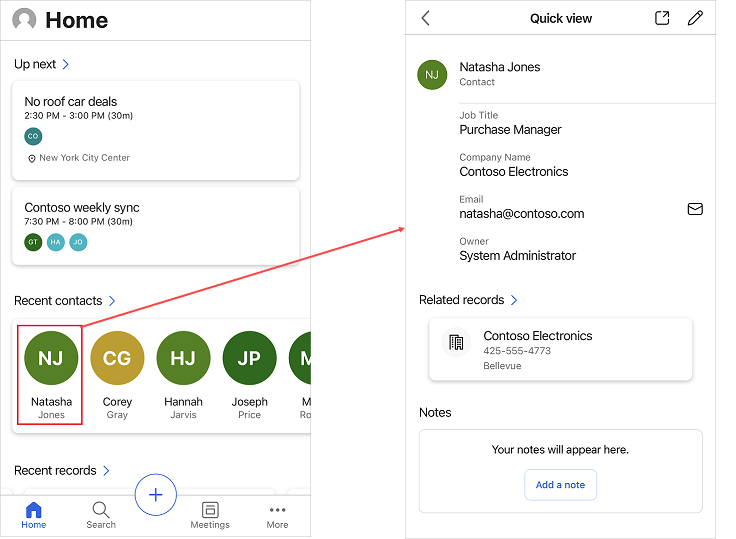
連絡先の詳細を編集
その連絡先が Dynamics 365 Sales の組織内に既に存在している場合は、簡易表示フォームの編集オプションを使用して、携帯電話番号やビジネス メールなどの連絡先の詳細を更新することができます。
簡易表示フォームの右上隅で、![]() をタップします。 編集 フォームの詳細を編集して、保存をタップします。
をタップします。 編集 フォームの詳細を編集して、保存をタップします。
営業ハブアプリでレコードを開くには、![]() をタップします。
をタップします。
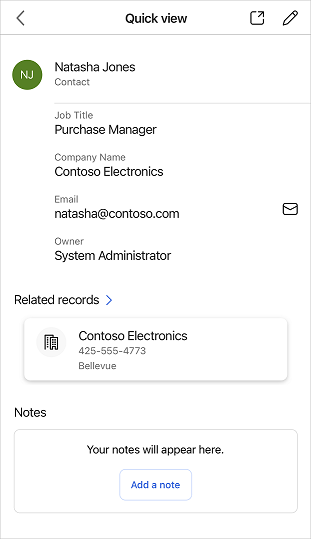
連絡先の作成
Dynamics 365 Sales 組織にまだ存在しない連絡先を作成する必要がある場合は、モバイル アプリを使用して次のページから連絡先を作成できます。
ホーム ページ
画面の下にあるナビゲーション バーで
 をタップし、連絡先をタップします。
をタップし、連絡先をタップします。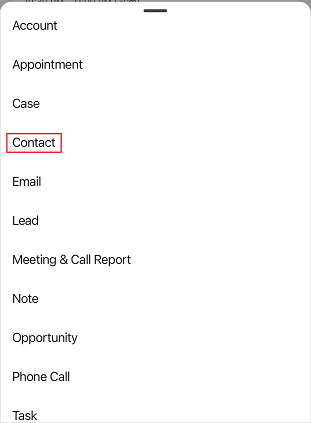
新規連絡先の作成フォームで詳細を入力して、保存をタップします。
会議ページ
会議の参加者リストで、参加者の名前をタップします。 参加者から連絡先を作成できるのは、その参加者が Dynamics 365 の組織でまだ連絡先となっていない場合のみです。
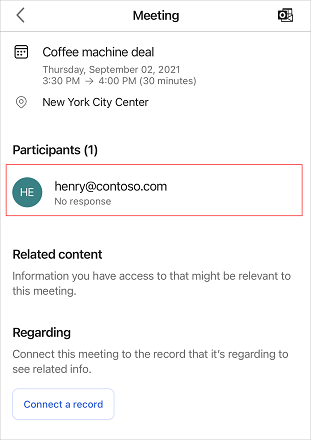
新規連絡先をタップします。
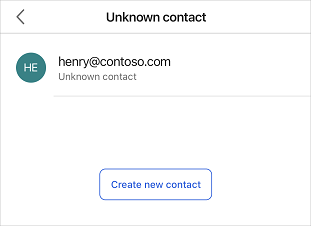
新規連絡先の作成フォームで詳細を入力し、保存をタップします。